"How to Fix HomeKit" adresas nėra registruotas naudojant iCloud "Klaidos

Nors" Apple "padarė rimtų" HomeKit "smarthomu sistemos patobulinimų, mašinoje vis dar yra keletas vaiduoklių. Pažvelkime į tai, kaip ištrinti labai varginančią klaidą "Adresas neužregistruotas iCloud", kad jūsų sistema būtų atkurta ir paleista.
Ką daryti su šia klaida?
Klaidos visada yra vargo. Jie paslaptingi, jūs negalite suprasti, kas tai sukelia, ir jums reikia "Google", kol rasite atsakymą. SUSIJUSIOS:
Kaip pasidalinti "HomeKit" prieiga su šeima, "Roommates", " ir svečiai Ši klaida atsiranda, kai kviečiate asmenį bendrinti savo "HomeKit" smarthome sistemą. Jis atmeta kvietimą, teigdamas, kad jie neturi registruoto "iCloud" adreso netgi tada, kai jūs
know naudojate savo "iCloud" adresą. Kaip matyti aukščiau esančioje antraštėje, gaunate tekstą "Kvietimas nepavyko: nepavyko pakviesti" [email protected] ", nes el. Pašto adresas nėra registruotas iCloud." Nesijaudinkite: nesate nesąmonė , ir nepadarėte klaidingos informacijos. Dažnai tai, kad "Home" programa užstrigo gedimui, kai jis atmetė visus "iCloud" adresus, neatsižvelgiant į tai, ar jie galioja, ar ne.
Nors ši problema tikrai bus pataisyta ateityje "iOS" leidimuose, kol tai bus išlieka labai varginantis žagsėjimas. Laimei, turime aiškų sprendimą, kurį galite jį išspręsti.
Kaip ištaisyti klaidą
Jei esate pradinis "HomeKit" naudotojas, gali būti, kad jau esate susietas su atsargine "go-to" funkcija, kai susiduriate su neįtikinamai "HomeKit" problema: iš naujo nustatoma visa "HomeKit" sistema. Nesijaudink, nors! Mes, kaip jūs, nekenčiu iš naujo nustatyti mūsų sistemą, norėdami išspręsti nedidelę (bet labai erzinančią) klaidą, ir mes pažvelgėme į problemą iš kiekvieno žvilgsnio, kad galėtume rasti tokį būdą, kaip išvengtumėte vargo.
Užuot nuneškite visą savo sąranką ir prasideda vis tiek, jūs galite pašalinti šią absurdišką klaidą, paprasčiausiai atnaujindami savo svečių sąrašą. Atidarykite "Pagrindinis" programą ir pasiekite nustatymų meniu, pasirinkdami rodyklės piktogramą viršutiniame kairiajame kampe.
Skiltyje "Žmonės", esančiame pusiau ekrano žemyn, kiekvieną dabartinį svečių namų "HomeKit" šeimos narį pasirinkite po vieną.

Kiekvieno nario ekrano viduje slinkite žemyn ir pasirinkite "Pašalinti asmenį". Pakartokite šį procesą visiems esantiems svečių nariams
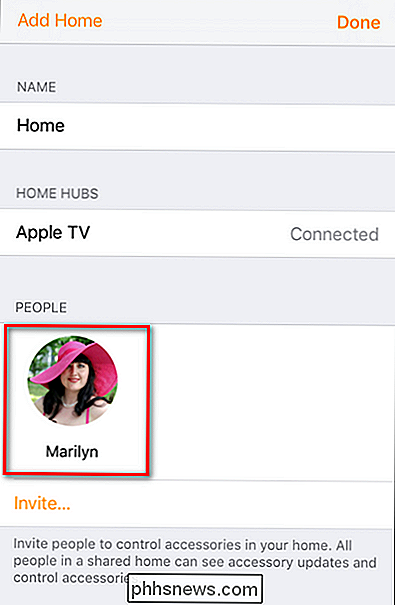
, įskaitant tuos, kurių laukiančiais kvietimais jie dar neatsakė. Slinkite žemyn iki labai apačioje esančio svečio įrašo, kol pamatysite "Pašalinti asmenį", tada spustelėkite jį, kad pašalintumėte. Jei pašalinsite
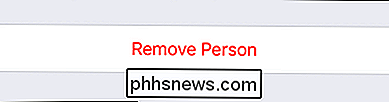
visi svečių namų "HomeKit" šeimos narius, pasukite į dešinę aplink ir pakvieskite juos atgal. Stebuklingai, tie patys "iCloud" vartotojai, kurie buvo "netinkami", turėtų pereiti prie kvietimo proceso be jokių problemų.

Kaip pakviesti visus draugus į "Facebook" renginį, kviečia juos arba juos blokuoja
Jei kada nors sukūrėte "Facebook" renginį, tada jūs žinote, kad sunku pakviesti daugiau nei kelis draugus laikas. Laimei, yra naujas būdas lengvai lengvai pakviesti beveik visus savo draugus du paspaudimus. Nenorite gauti kvietimų apie renginius? Taip pat galite juos blokuoti. "Facebook" renginiai yra puikus būdas visiems žinoti apie artėjančius įvykius.
Kaip pakeisti aplanko piktogramos spalvą "Windows"
Ar esate labai organizuotas žmogus, kuris mėgsta spalvoti kodą visiems savo aplankams darbe ar namuose? Jei jūs vizualiai organizuojate savo dokumentus, tada taip pat galite maloniai žinoti, kad galite padaryti tą patį visiems savo skaitmeniniams aplankams!Įsivaizduokite, kad galite keisti aplankų piktogramų spalvą, kad jūsų finansinis aplankas galėtų būti žalia (pvz., Pinigai), o už



